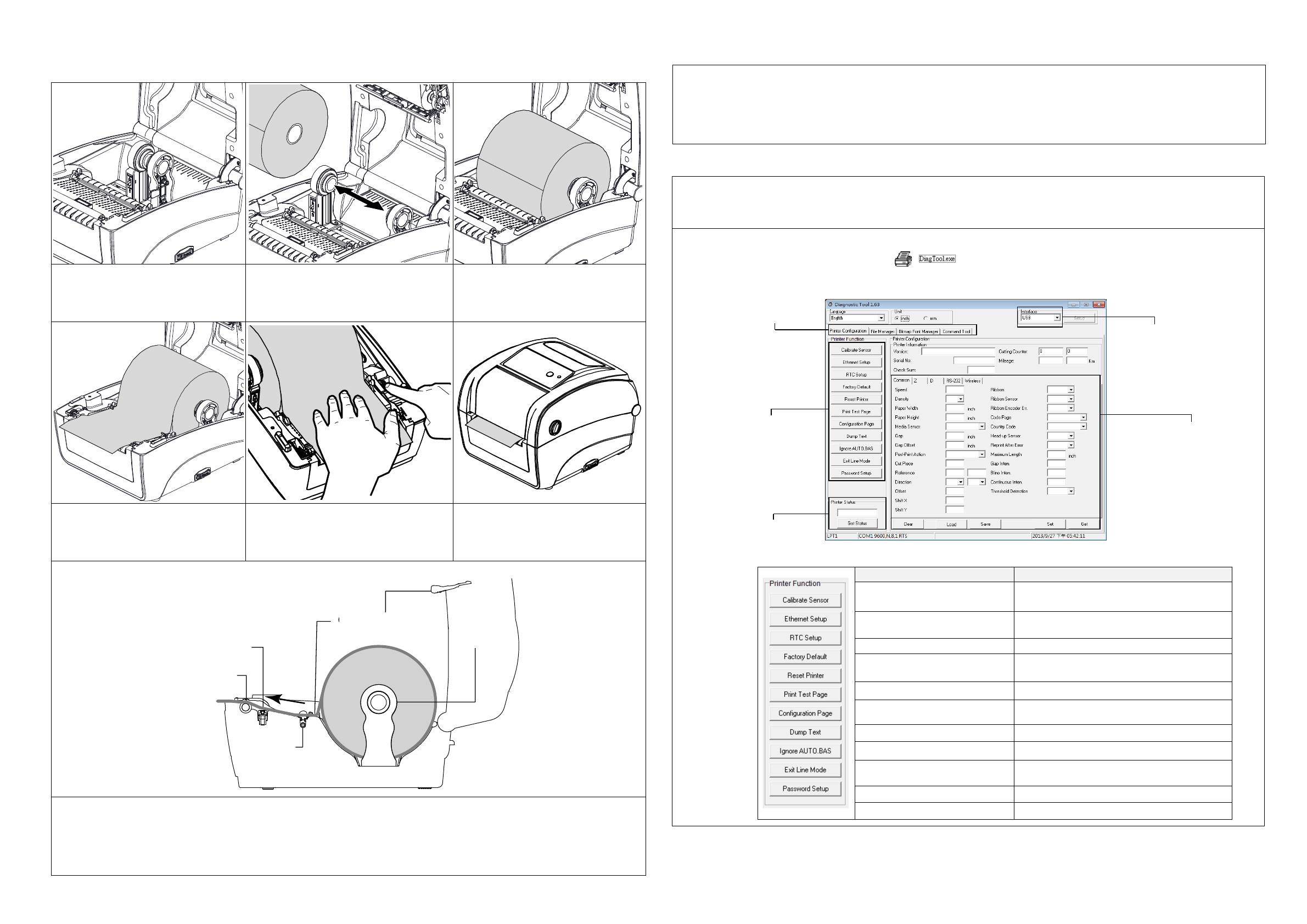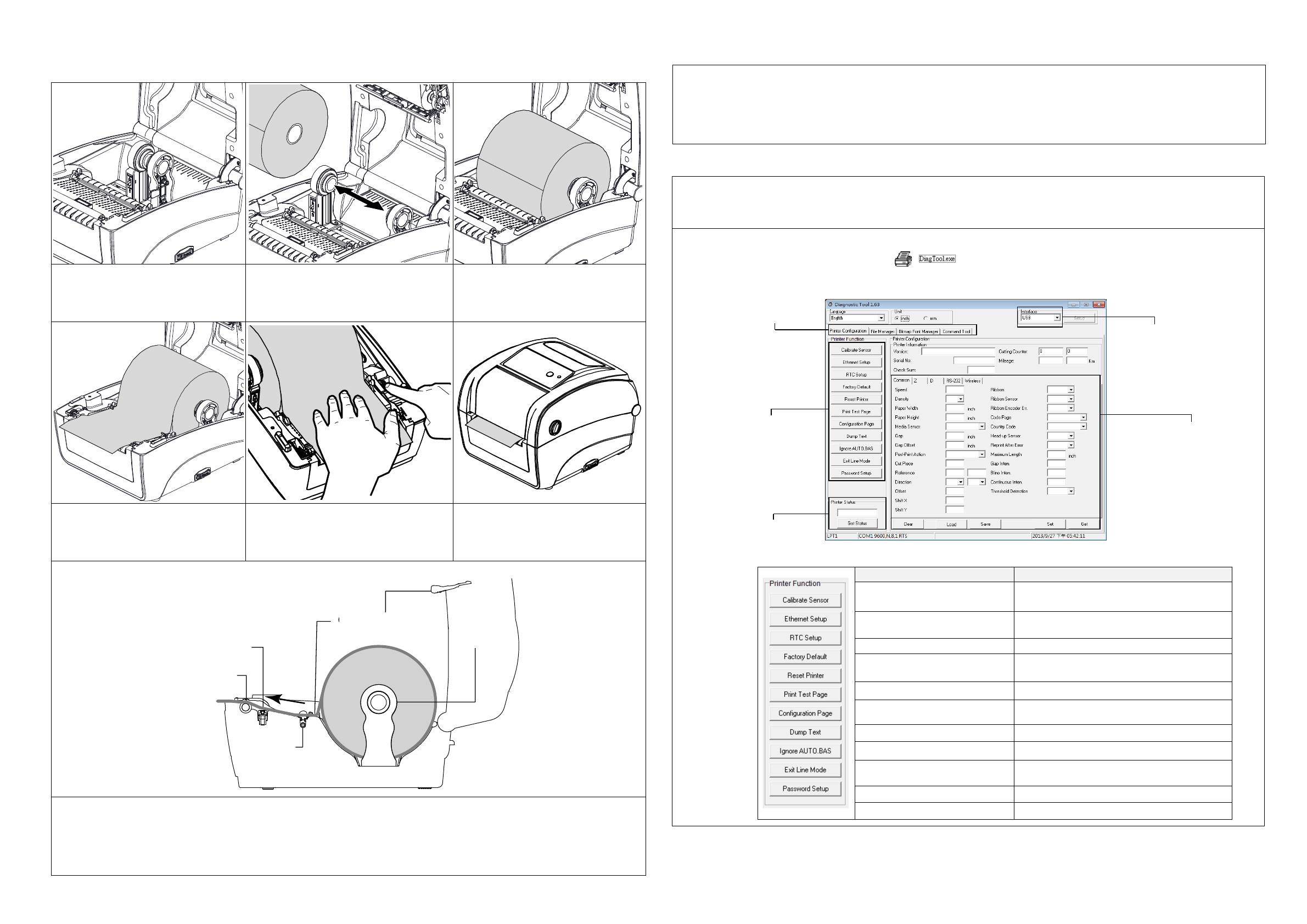
メディアの取り付け
(1) 両サイドにあるタブをプリンタの正面
側に引いてプリンタの上部カバーを開
け、上部カバーを最大解放角まで持ち
上げます。
(2) メディアホルダを分離し、開いた状態に
維持します。
(3) ロールをホルダの間に配置し、コア上
でそれを閉じます。メディアホルダの
ロックスイッチを押し下げて、メディア
ホルダを固定します。
(4) 印刷面を上に向けた状態でペーパー
をメディアガイドおよびメディアセンサ
ーに通して置き、ラベルの先端をプラ
テンローラー上に配置します。
(5) メディアガイドアジャスターノブを回して、
ラベル幅がフィットするようにメディアガイ
ドを動かします。
(6) 上部カバーサポートを取り外し、上部
カバーをゆっくりと閉じます。
(7) 「Diagnostic Tool(診断ツール)」を使ってメディアセンサーの種類をセットし、選択したセンサーを校正します。(「Diagnostic
tool(診断ツール)」をスタートし、「Printer Configuration(プリンタ構成)」タブを選択して、「Calibrate Sensor(センサーの
校正)」ボタンをクリックします)詳細については、診断ユーティリティクイックスタートガイドを参照してください。
注記:
メディアを変更する時は、ギャップ/ブラックマークのセンサーを校正してください。
ボタン機能
(1) フィードラベル
プリンタの用意ができたら、ボタンを押して1つのラベルを次のラベルの先頭に送り込みます。
(2) 印刷ジョブの一時停止
プリンタの印刷中にボタンを押すと、印刷ジョブが一時停止します。プリンタが一時停止すると LED が緑に点滅します。ボタン
を再び押すと、印刷ジョブが継続されます。
診断ツール
診断ユーティリティは、ユーザーがプリンタの設定や状態の検索、プリンタ設定の変更、グラフィックやフォント、ファームウェアの
ダウンロード、プリンタのビットマップフォントの作成、追加のコマンドのプリンタへの送信などを実行できるツールボックスです。こ
の便利なツールを使うと、プリンタのステータスや設定を探ったり、プリンタのトラブルを解決することができます。
診断ツールの開始:
(1) 診断ツールアイコンをダブルクリックすると、 ソフトウェアが起動します。
(2) 診断ユーティリティには 4 つの機能(プリンタ構成、ファイルマネージャー、ビットマップフォントマネージャー、コマンドツール)
が含まれます。
(3)プリンタ機能グループの詳細機能は以下のとおりです。
Printer Setup(プリンタ設定)グループメディアセ
ンサー欄に指定されたセンサーを校正します
IPアドレス、サブネットマスク、オンボードのイーサ
ネット用ゲートウェイを設定します
プリンタのリアルタイムクロックと PC を同期します
Factory Default
(工場出荷時デフォルト)
プリンタを初期化し、設定を工場出荷時のデフォ
ルト値に復元します
Print Test Page
(テストページ印刷)
Configuration Page(構成ページ)
Ignore AUTO.BAS
(AUTO.BAS の無視)
ダウンロードされた AUTO.BAS プログラムを無視
します
* 本プリンタの詳細情報および機能については、CD ディスク内の「取扱説明書」をご覧ください。
* 仕様、アクセサリ、部品およびプログラムは事前の通知なしに変更されることがあります。
Printer functions
(プリンタ機能)
Printer Status
(プリンタステータス)